修复无法在 Android 上更改 Messenger 个人资料图片
已发表: 2022-12-13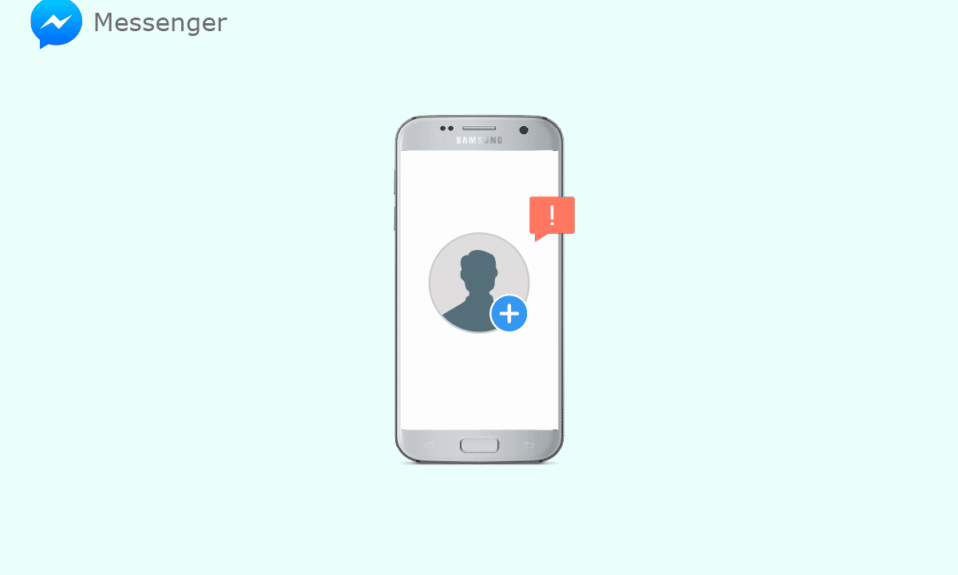
如果您是活跃的 Facebook 用户,则必须熟悉 Messenger 应用程序。 Messenger 应用程序允许用户通过 Messenger 应用程序与其他 Facebook 用户聊天。 Messenger 应用程序允许用户与其他 Facebook 用户聊天。 用户还可以使用 Messenger 中的其他 Facebook 功能,例如更改个人资料图片。 有时,由于各种问题,您可能无法更改个人资料图片。 如果您无法更改 Messenger 个人资料图片,可能是由于各种原因造成的,例如网络状况不佳或其他 Messenger 应用程序问题。 很多时候,当您尝试更改 Messenger 个人资料图片时,您可能会看到它显示为灰色。 在本指南中,我们将解释弄清楚如何在没有 Facebook 的情况下更改 Messenger 个人资料图片的原因和方法。 如果您无法在 Android 上更改其 Messenger 个人资料或在 Messenger iPhone 中更改个人资料图片,那么这对您来说是完美的指南。
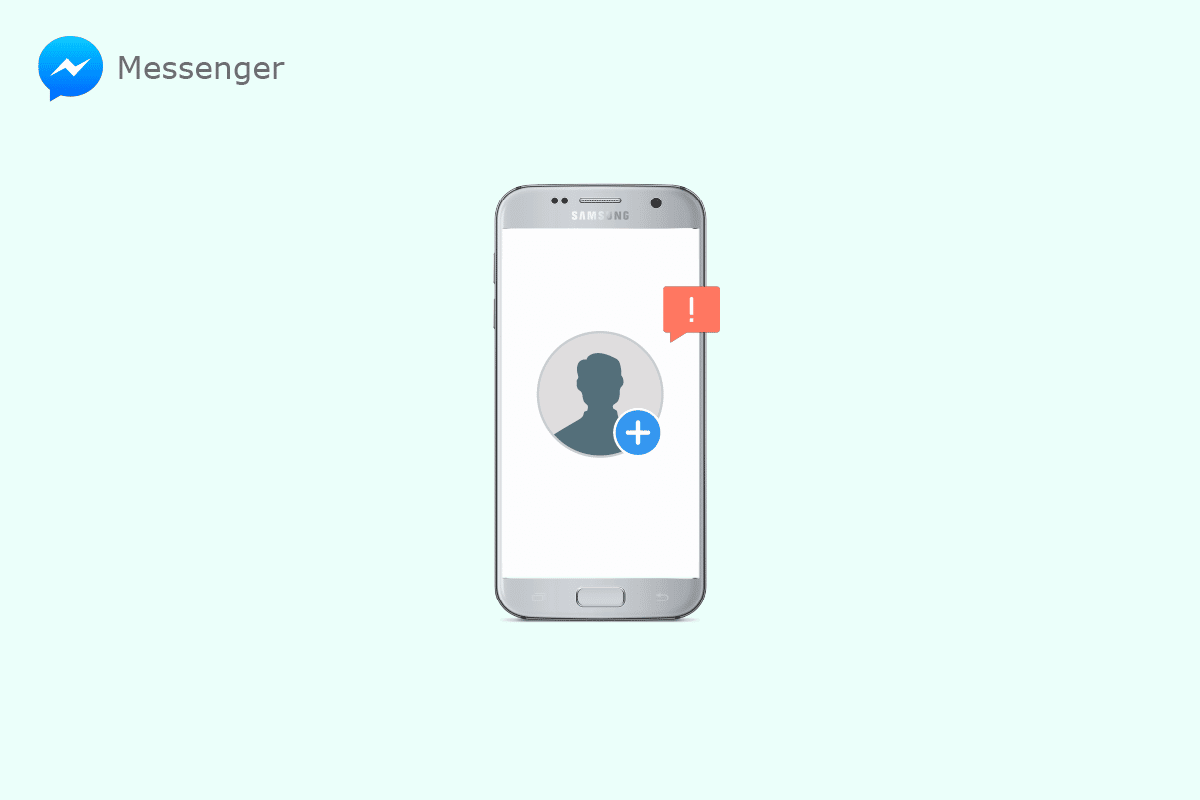
内容
- 如何修复无法在 Android 上更改 Messenger 个人资料图片
- 如何在 Android 版 Messenger 上更改个人资料图片
- 如何在 iPhone 上更改 Messenger 个人资料图片
- 无法更改 Messenger 个人资料图片问题的原因
- 方法 1:排除网络连接故障
- 方法 2:重启 Messenger 应用程序
- 方法三:清除应用缓存
- 方法 4:使用 Facebook 应用程序
- 方法 5:使用 Facebook 网站
- 方法 6:更新 Messenger 应用程序
- 方法 7:重新安装 Messenger 应用程序
如何修复无法在 Android 上更改 Messenger 个人资料图片
继续阅读本文以更改 Android 设备上的 Facebook Messenger 个人资料图片。
如何在 Android 版 Messenger 上更改个人资料图片
允许 Facebook 用户通过 Messenger 更改他们的个人资料图片。 这个过程很简单,可以通过几个简单的步骤来执行。
1. 从电话菜单打开Messenger 。
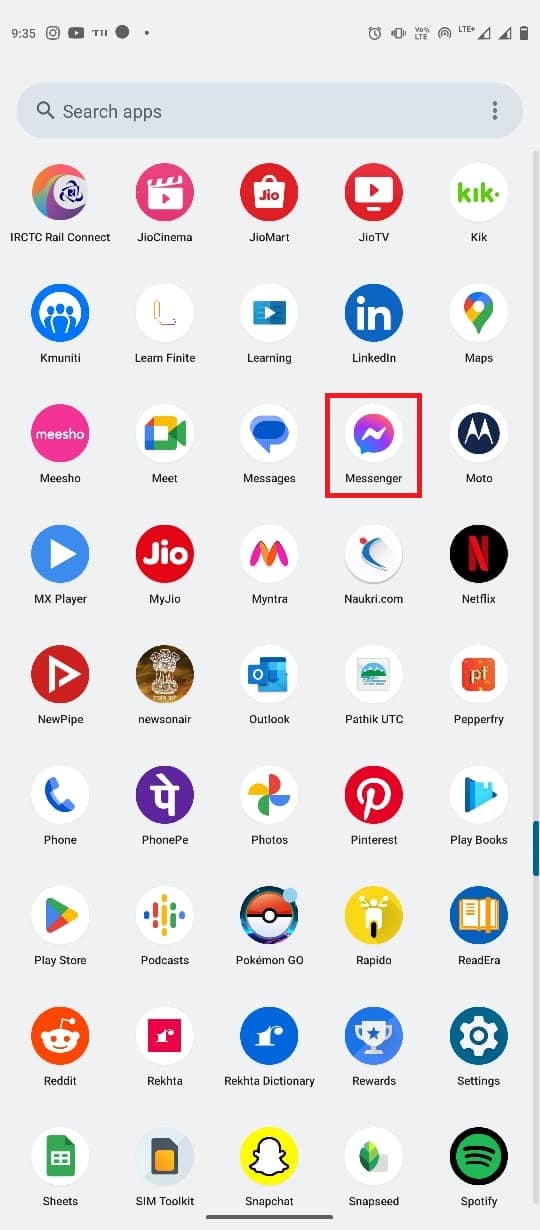
2. 从屏幕左上角选择菜单选项。
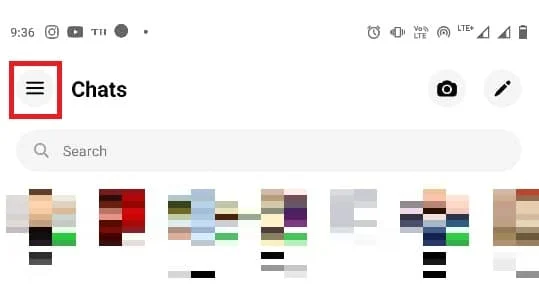
3. 现在,单击“设置”图标。
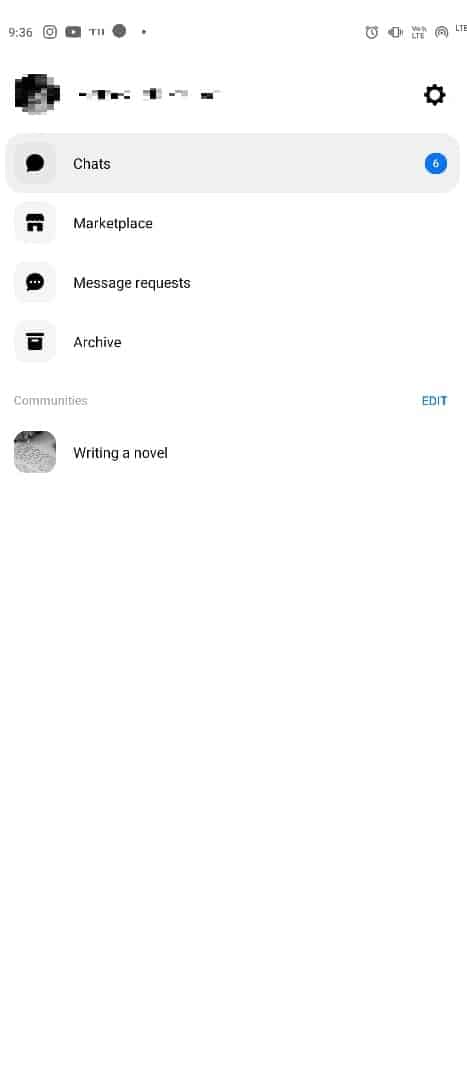
4. 点击个人资料图片并选择其中一个个人资料图片选项。
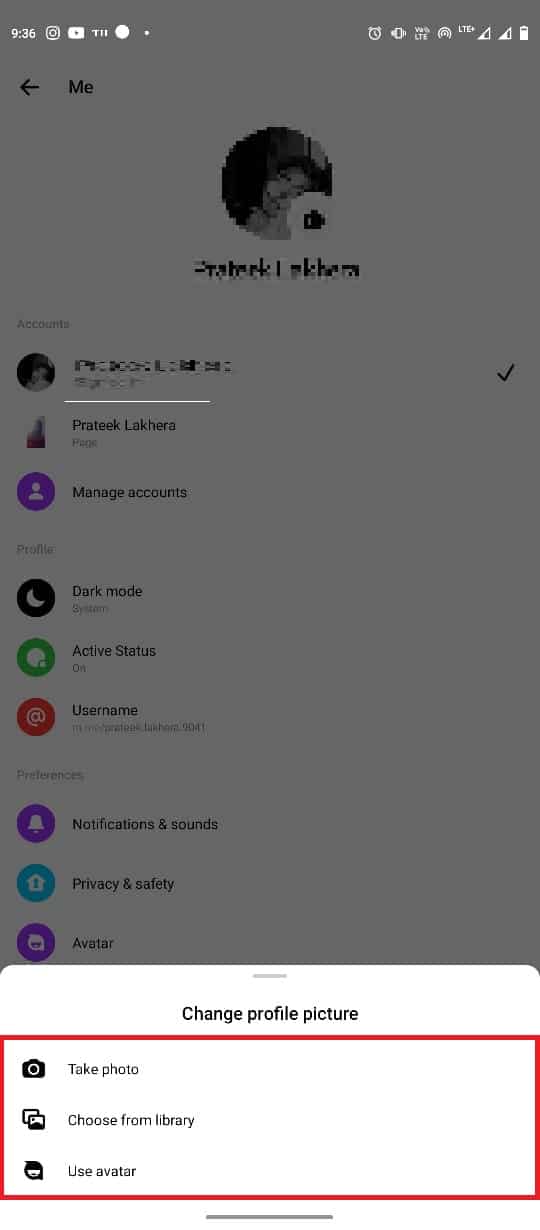
如何在 iPhone 上更改 Messenger 个人资料图片
如果您在 iPhone 上使用 Messenger,您可以按照以下简单步骤更改个人资料图片,以解决无法更改 Messenger 个人资料图片的问题。
1. 在您的 iPhone 上打开Messenger 。
2. 点击屏幕左上角的个人资料图片图标。
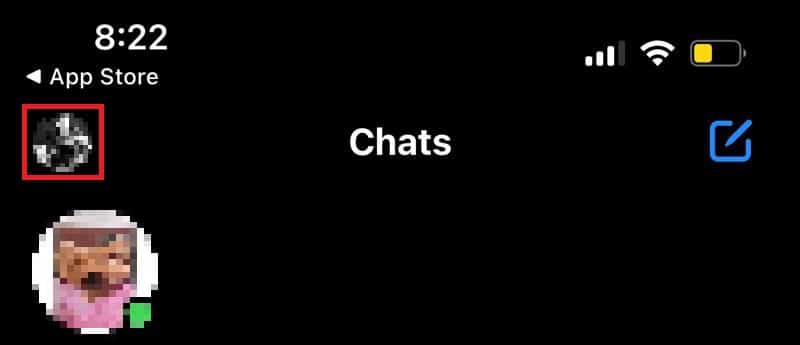
3. 现在,点击个人资料图片以更改个人资料图片。
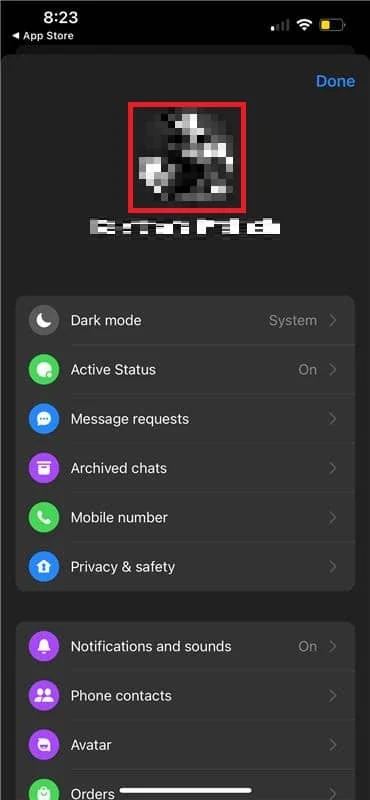
无法更改 Messenger 个人资料图片问题的原因
这个问题可能有多种原因; 此处提到了 Messenger 个人资料图片变灰问题的一些可能原因。
- 网络连接不良可能会导致 Messenger 应用程序出现此问题。
- 此问题也可能是由 Messenger 应用程序无法正常工作引起的。
- 过多或损坏的 Messenger 应用程序数据也与此问题有关。
- 过时的 Messenger 应用程序可能会导致应用程序出现各种问题,例如这个问题。
- 潜在的应用程序问题(例如安装不当)也可能导致此问题。
通常,用户在更改 iPhone Messenger 中的个人资料图片时可能会发现问题。 在本指南中,我们将讨论解决如何在没有 Facebook 的情况下更改 Messenger 个人资料图片的方法。
方法 1:排除网络连接故障
您可能无法从 Messenger 更改头像的最常见原因之一是网络连接不佳。 如果您的网络较弱且不稳定,您可能无法使用各种 Facebook 功能。 因此,您应该考虑的第一步是修复可能导致手机上的 Messenger 应用程序出现问题的网络问题。
第一步:重启 WiFi 路由器
要解决无法更改 Messenger 配置文件图片问题,您可以做的第一件事就是检查您的 WiFi 路由器是否正确连接到您的手机。 一般手机网络连接错误都是由于路由器连接不当造成的。 因此,如果您无法从 Messenger 更改个人资料图片,请确保您已正确连接路由器。 按照这些简单的步骤解决 Messenger 个人资料图片变灰的问题。
1. 长按 WiFi 路由器上的电源按钮。

2. 路由器关闭后,从主开关上拔下路由器电缆。
3. 等待几分钟,重新连接电缆,然后打开路由器。
如果这对 Messenger 个人资料图片问题没有帮助,请转到下一个方法。
第二步:加速互联网
如果您无法在 iPhone 的 Messenger 中更改个人资料图片,您应该考虑检查您的网络连接。 如果问题不是由 WiFi 路由器引起的,则您的网络提供商可能对此问题负责。 您应该考虑与您的互联网提供商核实,以确保您收到稳定且强烈的信号,以了解如何在没有 Facebook 的情况下更改 Messenger 个人资料图片。 如果您使用的是移动数据,请确保您有有效的互联网计划来使用互联网服务。 如果您的 Internet 服务速度很慢,您应该查看 Slow Internet Connection? 加速互联网的 10 种方法! 寻找加速互联网方法的指南。
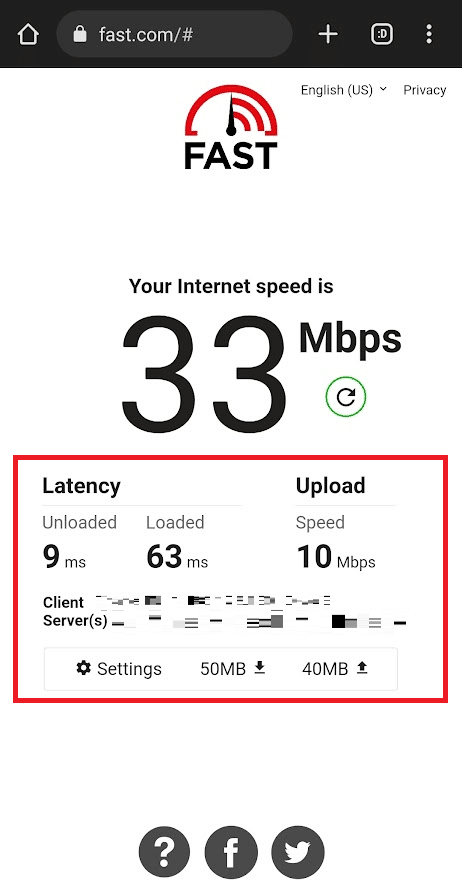
方法 2:重启 Messenger 应用程序
如果无法更改 Messenger 个人资料图片的问题仍然存在,您应该检查手机上的 Messenger 应用程序,以确定在更改个人资料图片时是否是该应用程序导致了问题。 您可以尝试通过强制 Messenger 应用程序停止在手机上运行来解决应用程序问题。 如果您的 Android 设备上的 Messenger 应用程序无法正常运行,您在尝试使用该应用程序发送或接收来自该应用程序的 Facebook 消息时可能会遇到各种问题。 Messenger 个人资料图片变灰的问题可以通过在您的设备上停止 Messenger 来解决。
1. 从手机菜单中打开设置,然后选择应用程序。
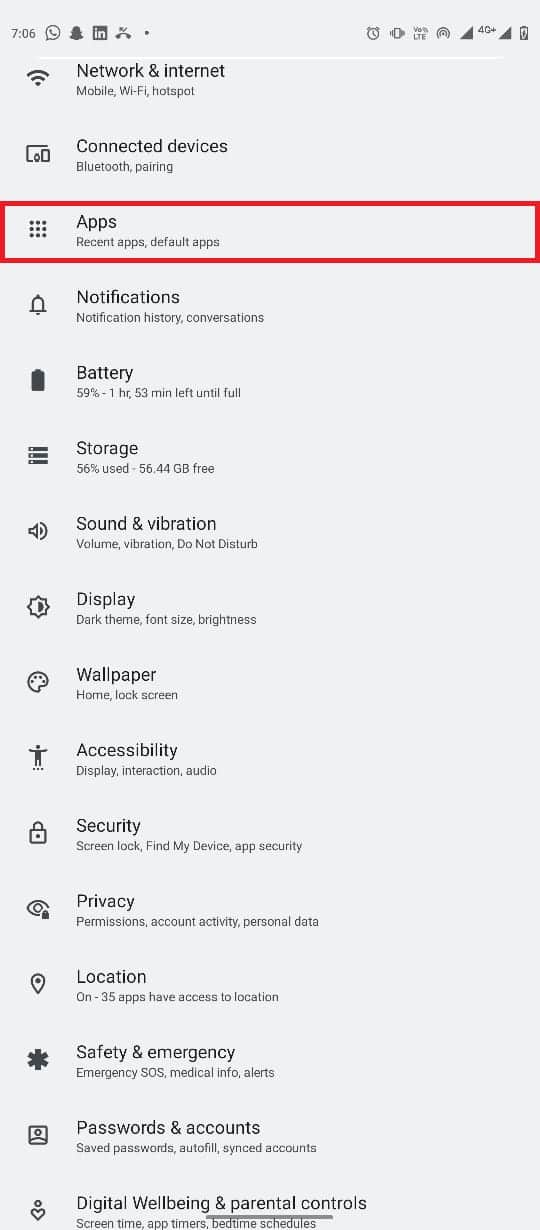
2. 在这里,点击查看所有应用程序按钮,然后选择Messenger 。
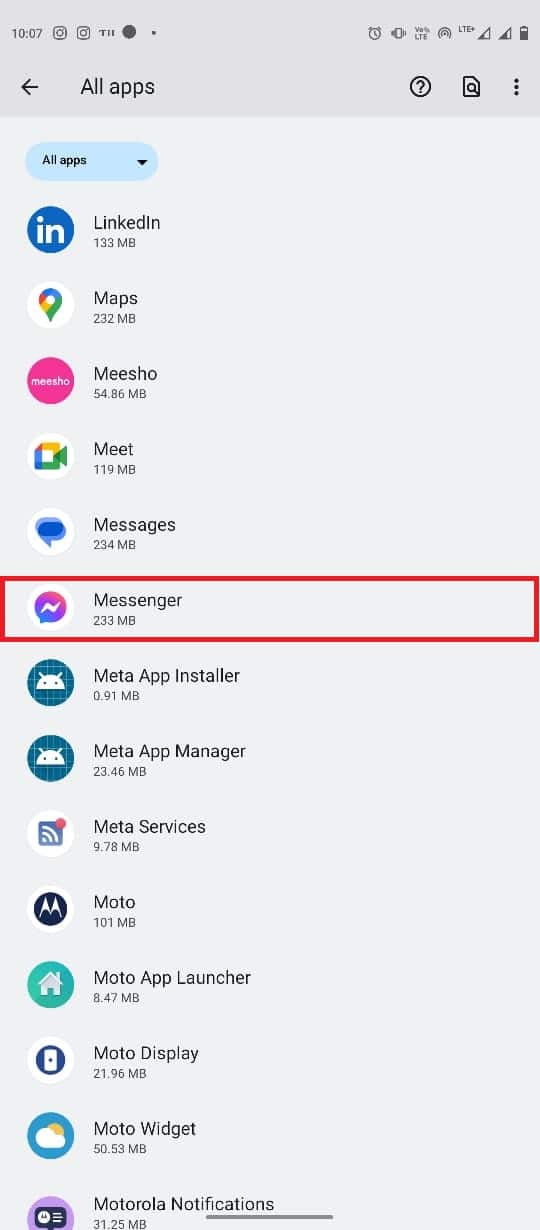
3. 找到并点击强制停止图标。
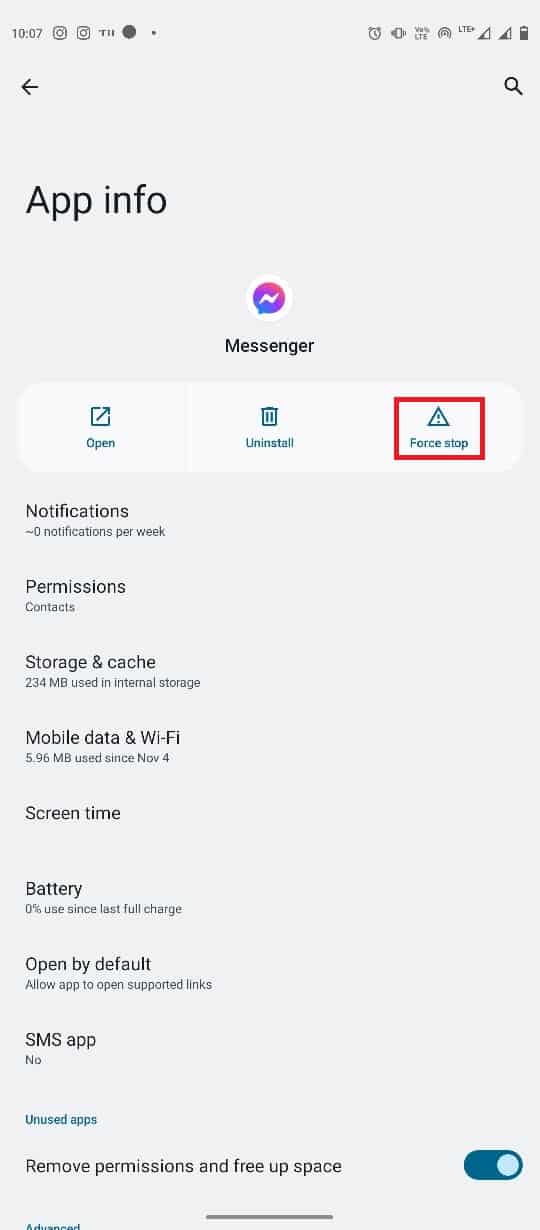

如果您仍然遇到在 Messenger iPhone 中更改个人资料图片的问题,请尝试下一个方法。
另请阅读: Facebook Messenger Rooms 和群组限制
方法三:清除应用缓存
缓存文件是临时应用程序文件。 通常,这些文件不会导致手机上的 Messenger 应用出现任何问题。 但是,如果缓存文件损坏或过多占用手机空间,应用程序可能会遇到各种错误,例如无法更改 Messenger 中的头像问题、Facebook 动态不刷新等。您可以清除缓存Messenger 应用程序的文件,以确定如何在没有 Facebook 的情况下更改 Messenger 个人资料图片。
1. 从手机菜单中找到并打开设置,然后选择应用程序。
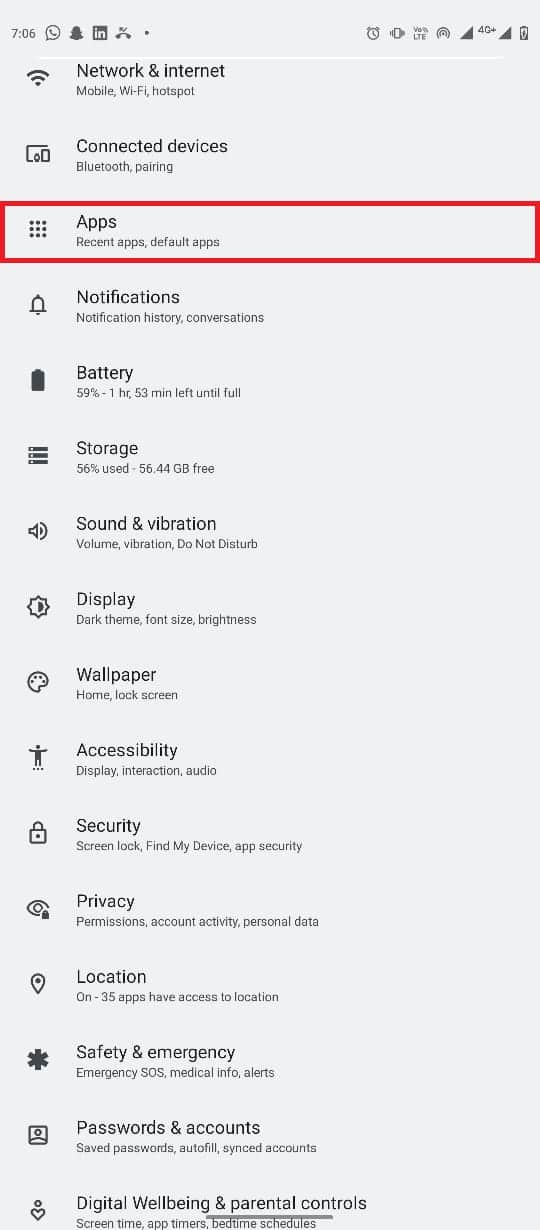
2. 找到并点按查看所有应用,然后选择Messenger。
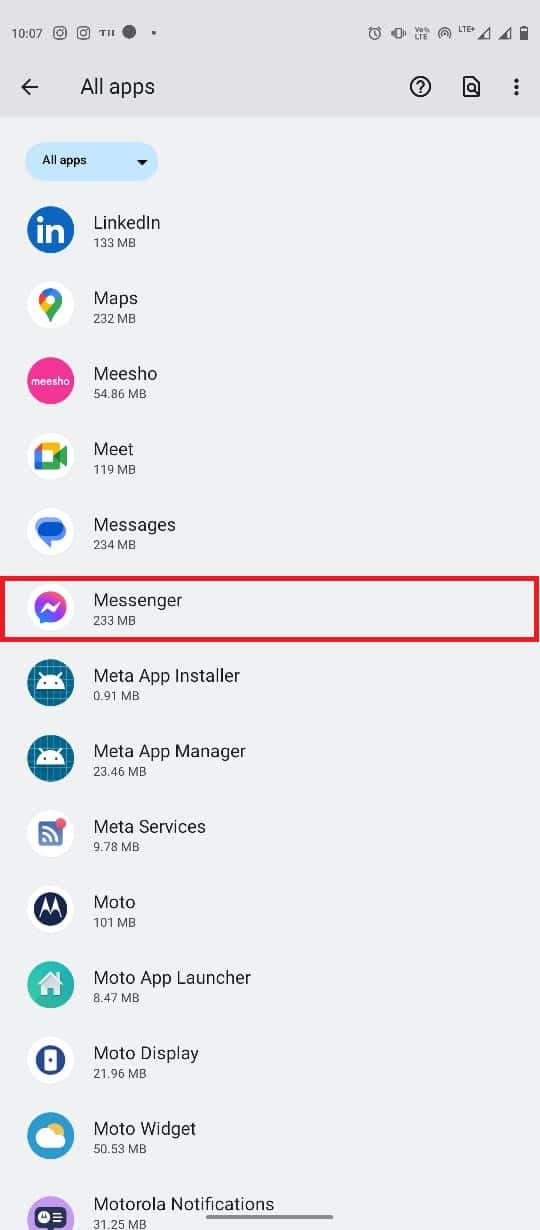
3. 找到并点击存储和缓存。
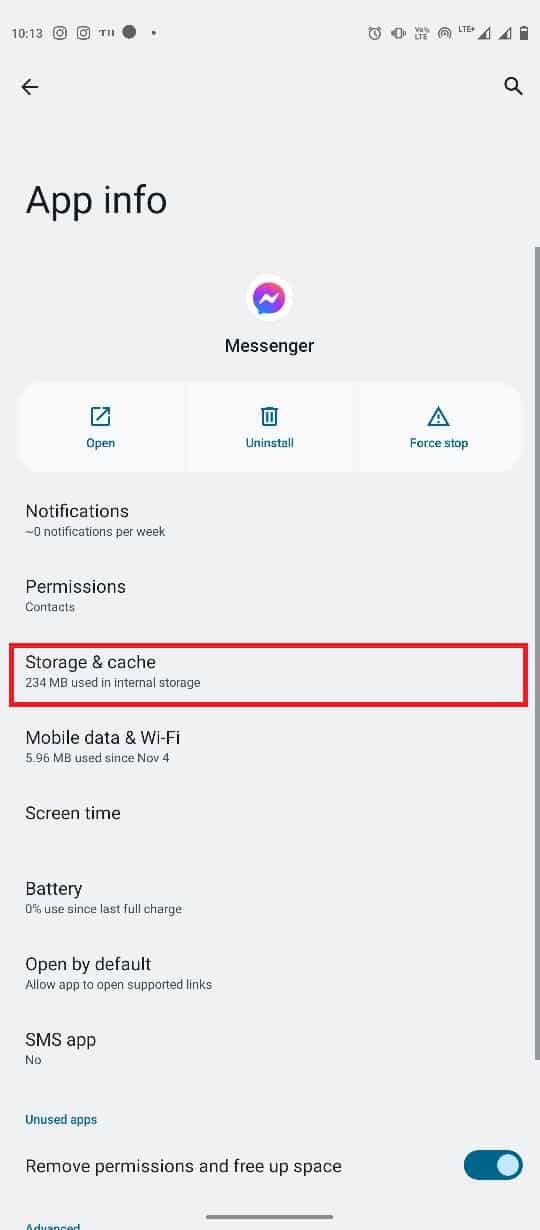
4.现在,找到并点击清除缓存按钮。
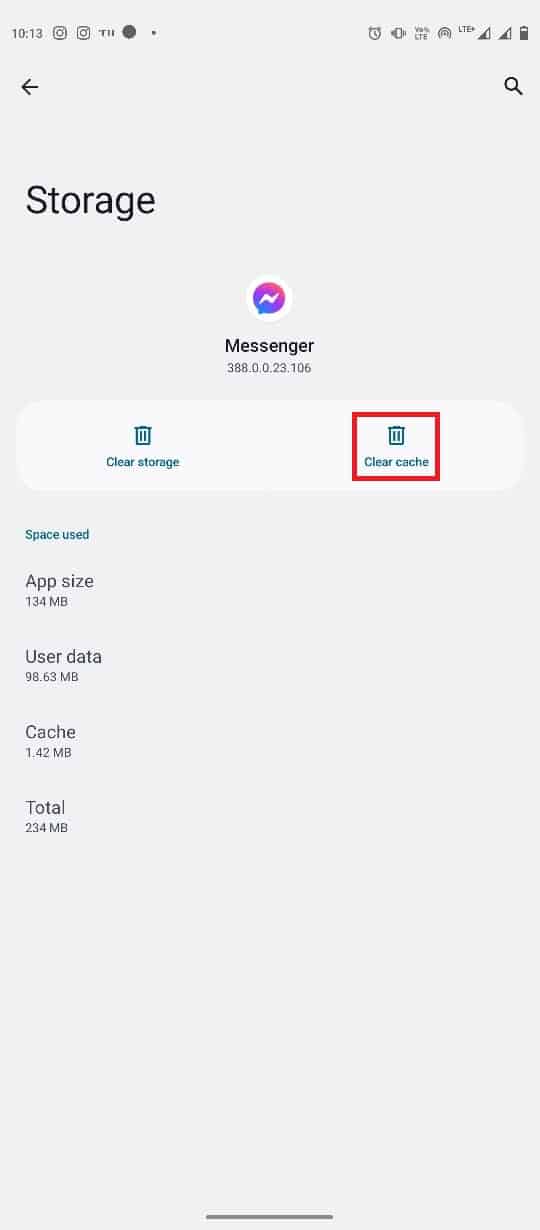
方法 4:使用 Facebook 应用程序
如果您无法从 Messenger 应用程序更改您的头像,您应该尝试从 Facebook 应用程序更改它。 更改您在 Facebook 上的头像非常简单,只需几个简单的步骤即可完成。
1. 从手机菜单打开Facebook应用程序并登录您的 Facebook 帐户。
2. 从屏幕右上角的菜单选项导航到配置文件。

3. 点击个人资料图片上的相机图标,然后点击选择个人资料图片。
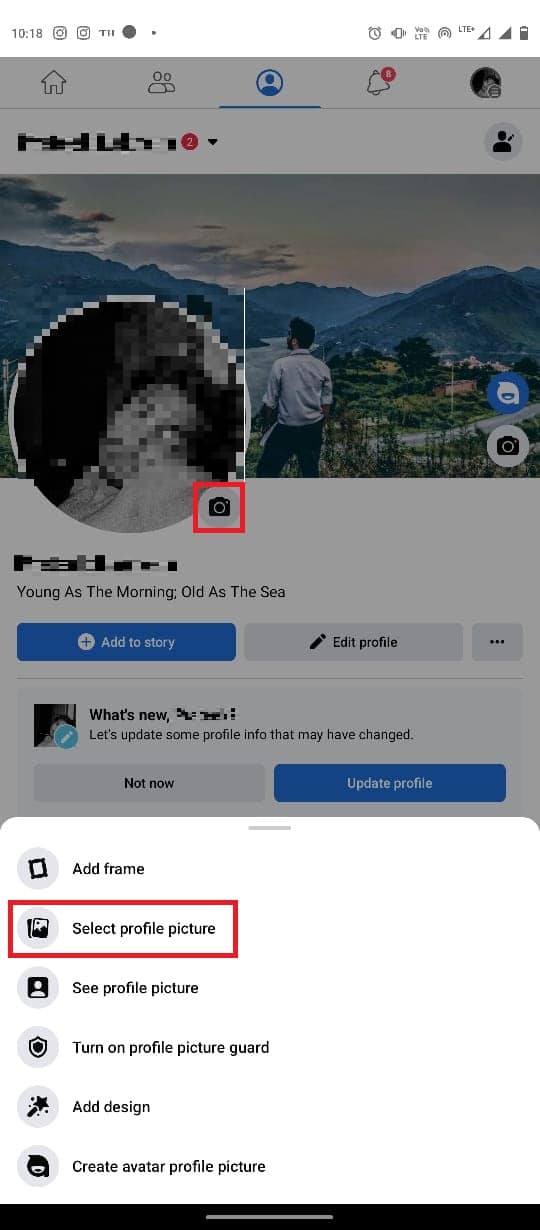
4. 从“选择照片”屏幕中选择一张图片。
5. 根据您的要求调整图片,然后点击保存按钮。
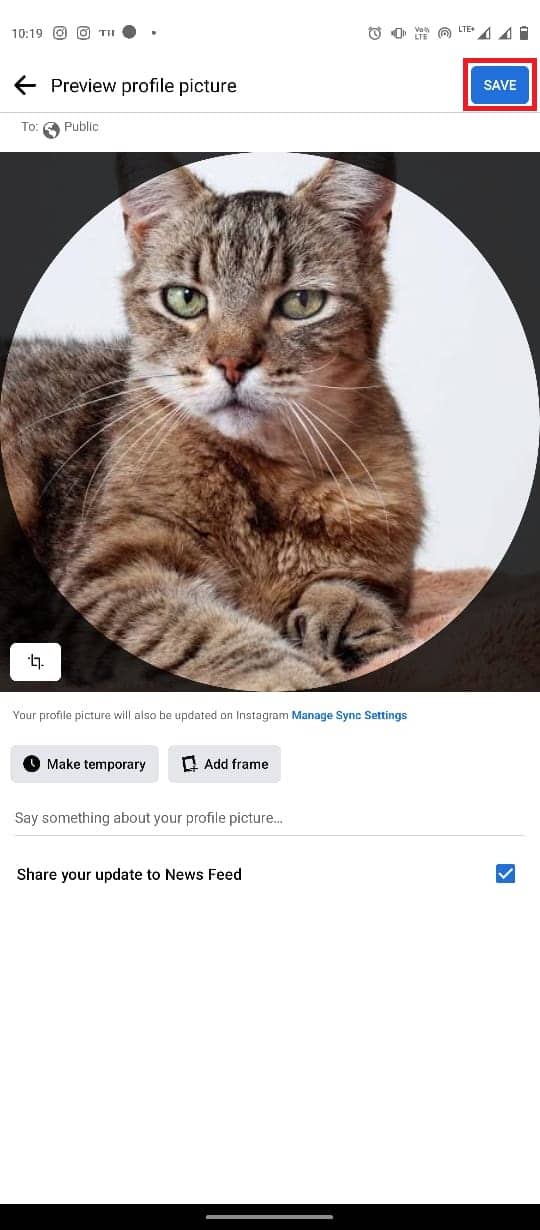
6. 等待几秒钟图片上传。
另请阅读:如何在 Facebook Messenger 上解锁自己
方法 5:使用 Facebook 网站
如果 Messenger 和 Facebook 应用程序不起作用,您仍然可以尝试通过浏览器更改您的 Facebook 头像。 按照这些简单的步骤从浏览器更改 Facebook 个人资料图片。
1. 打开您的网络浏览器并访问 Facebook ,然后登录您的帐户。
2. 导航并单击个人资料图片图标,然后选择您的个人资料。
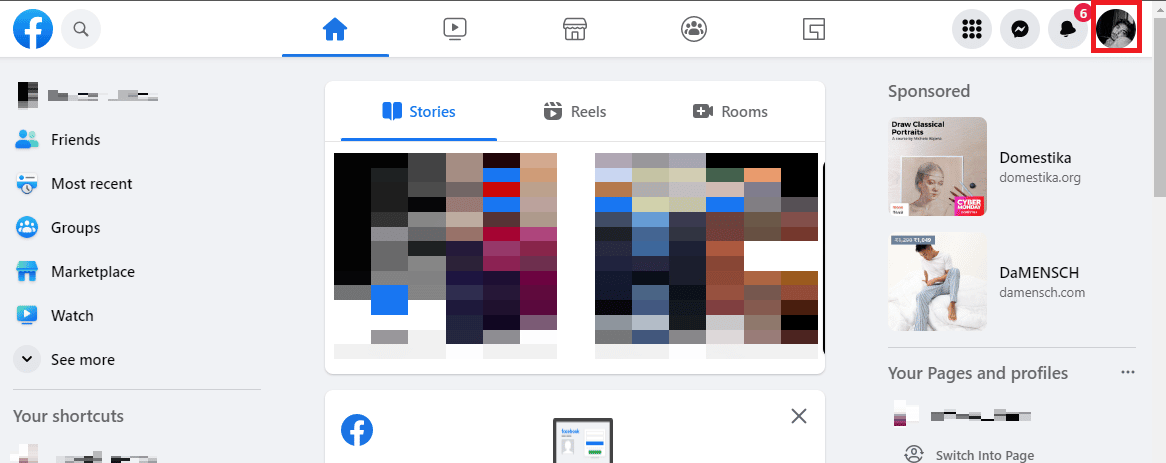
3. 现在,点击个人资料图片,然后点击更新个人资料图片。
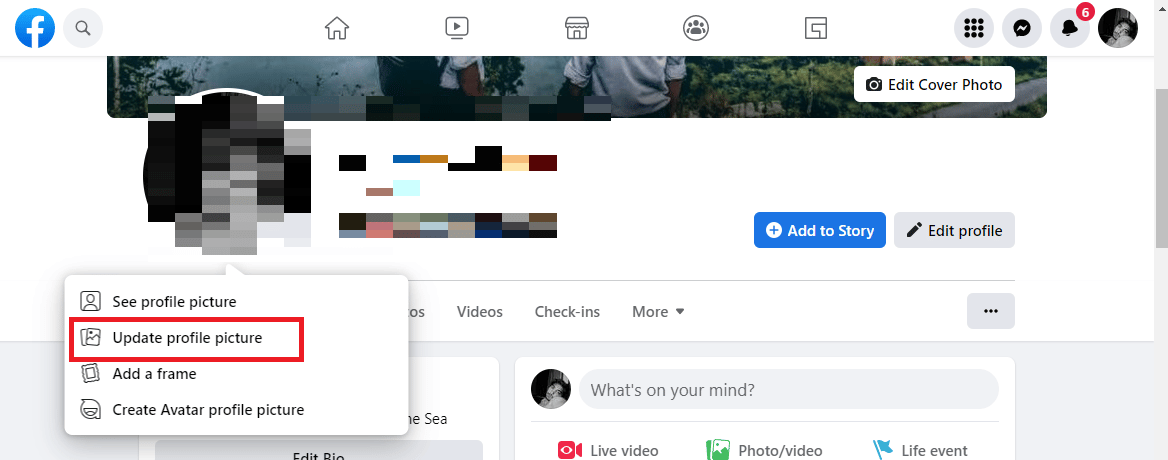
4. 从 Facebook 建议中选择一张图片,或单击上传照片从您的计算机中选择一张图片。
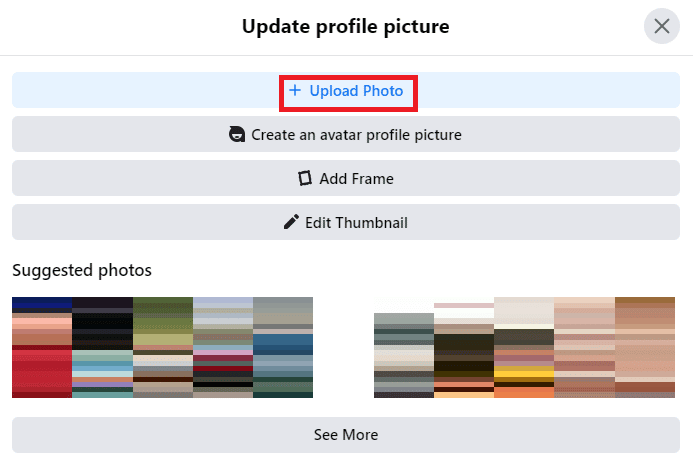
5. 调整图片并单击保存按钮。
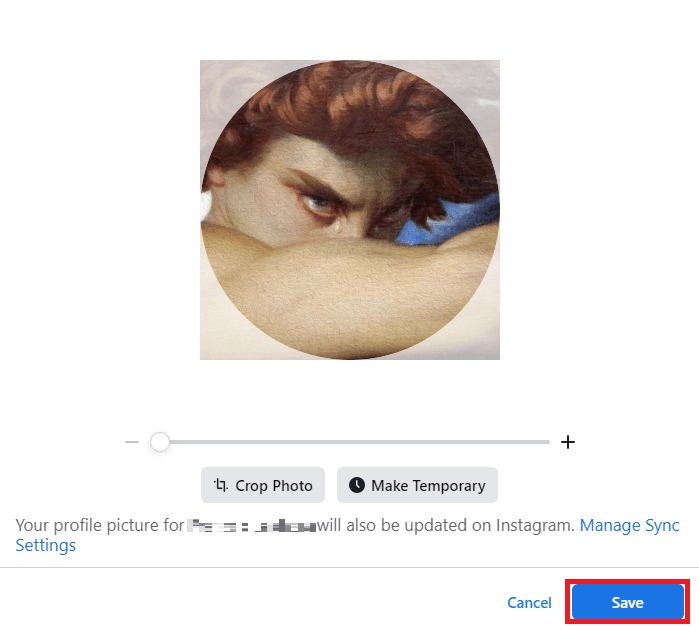
方法 6:更新 Messenger 应用程序
当您设备上的 Messenger 应用程序尚未更新时,应用程序错误可能会导致应用程序出现各种错误,例如无法更改 Messenger 个人资料图片问题。 因此,始终安装最新的应用程序更新非常重要。 如果您仍然遇到同样的问题,您应该考虑更新您设备上的 Messenger 应用程序。
1. 从手机菜单打开Google Play 商店。
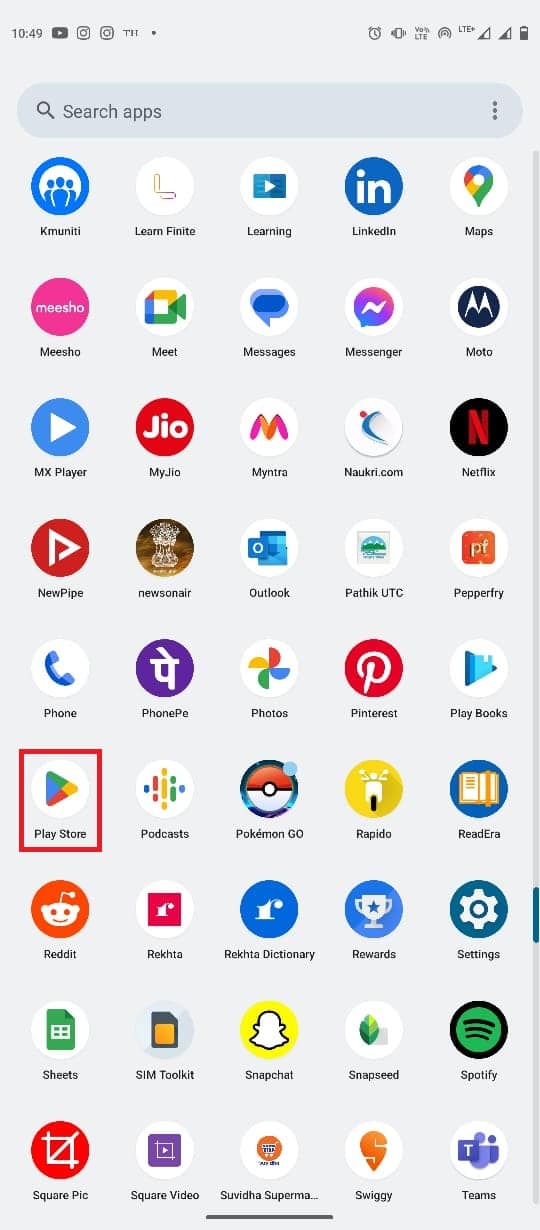
2. 在搜索栏中,键入Messenger 。
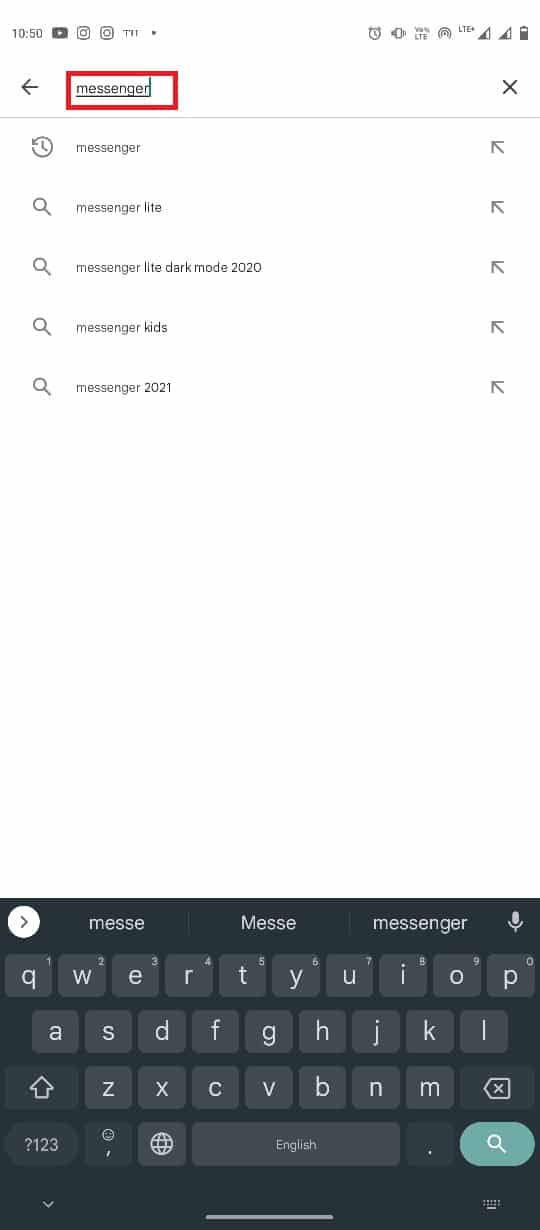
3. 从搜索结果中找到并点击该应用程序。
4. 点击更新按钮安装最新的更新。
5. 等待更新安装,然后重新启动应用程序。
另请阅读:如何在 Facebook Messenger 中离开群聊
方法 7:重新安装 Messenger 应用程序
如果更新 Messenger 应用程序没有帮助,您应该考虑重新安装它以解决任何其他与应用程序相关的问题。
1. 按照上述方法中的步骤 1–3在Google Play 商店中搜索Messenger应用程序。
2. 选择卸载选项。
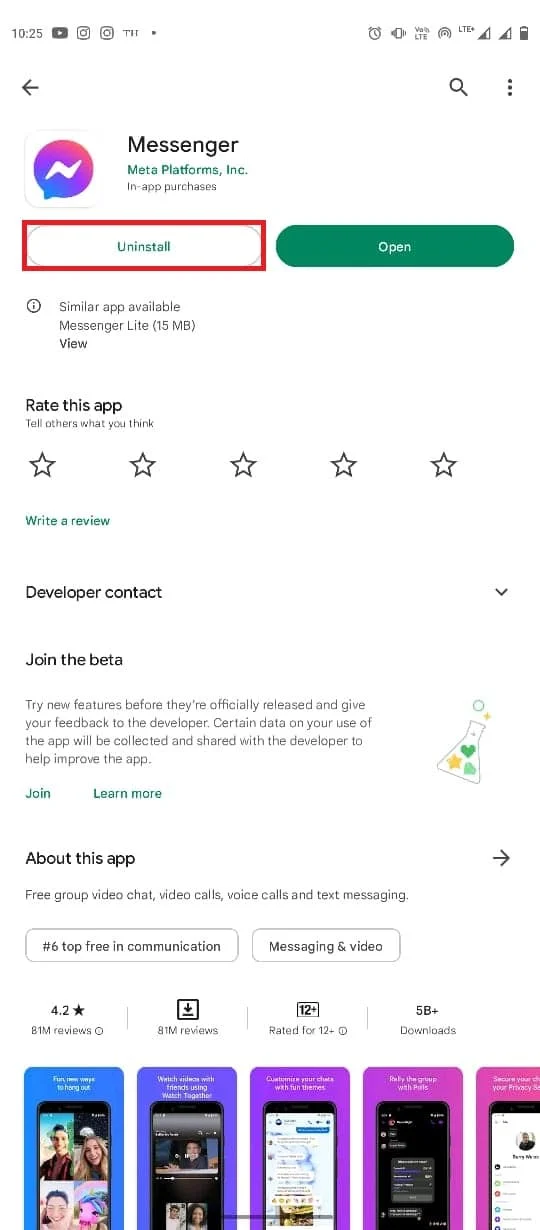
3. 等待卸载完成并从 Play 商店重新安装该应用程序。
常见问题 (FAQ)
Q1。 为什么我不能在 Messenger 上更改我的头像?
答。 您可能无法更改 Messenger 上的头像的原因有多种,例如互联网连接不良或应用程序存在缓存问题。
Q2。 我可以更改 Messenger 中的头像吗?
答。 如果您是 Android 用户,您将能够从设置中更改 Messenger 应用程序中的个人资料图片。
Q3. 如何解决 Messenger 上的头像问题?
答。 您可以使用多种方法来修复 Messenger 应用中的头像问题。 清除缓存数据或更新 Messenger 应用程序是两种有效的方法。
Q4. 如何在我的 iPhone 上更改我的 Messenger 个人资料图片?
答。 您可以通过点击个人资料图标并从图库中选择图片来更改 iPhone 上的 Messenger 个人资料图片。
Q5. 我可以在没有 Facebook 的情况下使用 Messenger 应用程序吗?
答。 Messenger 是 Facebook 创建的应用程序。 您可以在 Messenger 上与朋友聊天和联系,而无需在您的设备上安装 Facebook。
推荐的:
- 如果 Windows 10 一直锁定自己怎么办?
- Android 上 Spotify 出错的 7 个最佳修复错误
- 如何在 Facebook 上分享 Twitter 帖子
- 为什么 Facebook 需要一段时间才能发帖?
我们希望本指南对您有所帮助,并且您能够解决无法更改 Messenger 个人资料图片的问题。 让我们知道哪种方法最适合您。 如果您对我们有任何建议或疑问,请在评论部分告诉我们。
